LockDown Browser funktioniert nicht [behoben]
![LockDown Browser funktioniert nicht [behoben]](https://cdn.thewindowsclub.blog/wp-content/uploads/2023/01/lockdown-browser-is-not-working-640x375.webp)
Es kann frustrierend sein, wenn der LockDown-Browser auf Ihrem Windows-PC nicht funktioniert. Der Respondus LockDown Browser deaktiviert alle anderen Anwendungen auf Ihrem Computer, sodass Sie während der Prüfungszeit nicht auf andere Ressourcen zugreifen können. Wenn der Browser nicht funktioniert, bedeutet dies, dass andere Programme wie Antivirenprogramme, VPNs oder Malware seine Funktionalität beeinträchtigen. In anderen Fällen könnte das Problem der Browser selbst sein.
Es gibt ein Problem mit den LockDown-Browser-Einstellungen für diese Prüfung. Der Kursleiter muss das LockDown-Dashboard verwenden, um die Einstellung für diese Prüfung zu aktivieren.
Akademische Einrichtungen auf der ganzen Welt verwenden den LockDown-Browser, um Prüfungsfehler und Betrug zu verhindern. Der Browser verwendet fortschrittliche Technologie, einschließlich einer Webcam, die der Kursleiter später überprüfen kann. Es ist mit Windows 11/10 kompatibel. Einige Studenten und Tutoren haben berichtet, dass der LockDown-Browser während der Prüfungen nicht funktioniert.
Der LockDown-Browser funktioniert möglicherweise auch nicht mehr oder friert ein, wenn Sie mehrere veraltete Java-Anwendungen haben oder wenn Ihre Internetverbindung schlecht ist. Dies kann sich auch auf Ihren PC auswirken und dazu führen, dass er nicht reagiert und Ihr LockDown folglich nicht funktioniert. Wenn Ihr Computer einfriert, besteht die einzige Lösung darin, ein hartes Herunterfahren durchzuführen und alles neu zu starten.
Fix LockDown Browser funktioniert nicht auf Windows-PCs
Wenn der LockDown-Browser auf Ihrem PC nicht funktioniert, müssen Sie die Browsereinstellungen optimieren. Aber bevor Sie das tun, versuchen Sie einen PC-Neustart, da dies manchmal einige Fehler beseitigen und Probleme lösen kann. Wenn das Problem nicht behoben wird, empfehlen wir, weiter zu gehen und andere aufwändige Verfahren auszuprobieren. Im Folgenden finden Sie Möglichkeiten, dieses Problem zu beheben.
- Überprüfen Sie die Dashboard-Einstellungen des Browsers
- Prüfe deine Internetverbindung
- Schließen Sie alle anderen Apps
- Überprüfen Sie Ihre LockDown-Browserversion
- Deaktivieren Sie Ihren Virenschutz und Ihre Firewall vorübergehend
- Installieren Sie den LockDown-Browser neu.
1] Überprüfen Sie die Dashboard-Einstellungen des Browsers
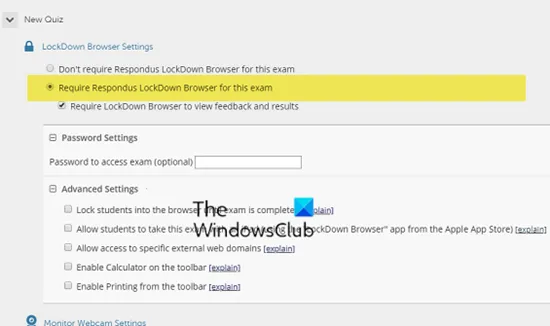
Wenn Sie der Kursleiter sind, müssen Sie das LockDown-Dashboard verwenden, um die Einstellung für diese Prüfung zu aktivieren.
2] Überprüfen Sie Ihre Internetverbindung
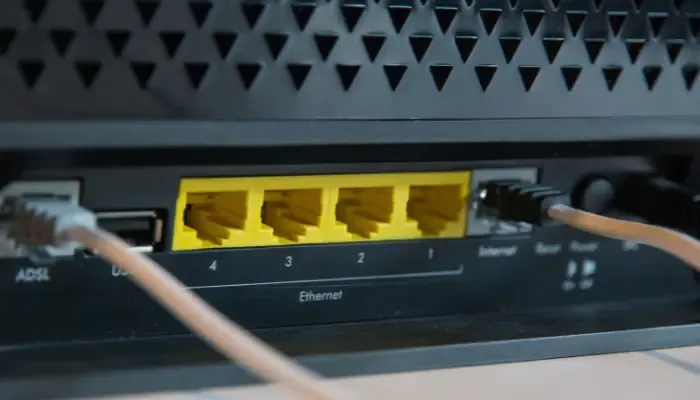
Überprüfen Sie Ihre Internetverbindung, um sicherzustellen, dass sie stabil genug ist. Wenn es nicht stabil ist, versuchen Sie, Ihre Internetverbindung zu beheben, oder ändern Sie sie von Öffentlich auf Privat. Wir empfehlen Ihnen, Ethernet zu verwenden, da es bei der Verwendung des Browsers nicht schwankt oder langsamer wird. Wenn Sie nur auf Wi-Fi zugreifen können, stellen Sie sicher, dass sich zwischen Ihrem PC und dem Router keine Barrieren befinden. Versuchen Sie auch, näher an Ihren Router heranzugehen. Die empfohlene Internetgeschwindigkeit im LockDown-Browser beträgt mindestens 10 Mbit/s für Wi-Fi oder mindestens 5 Mbit/s für eine Ethernet-Verbindung.
3] Schließen Sie alle anderen Apps
Wir raten LockDown-Benutzern außerdem, alle Apps auf ihren PCs zu schließen. Dieser Browser ist intelligent genug, um zu wissen, ob andere Software oder Browser wie Chrome, Edge, Firefox usw. oder andere Apps ausgeführt werden, die ihn stören könnten. Schließen Sie alle und starten Sie den Browser neu.
4] Überprüfen Sie Ihre LockDown-Browserversion
Wenn Sie eine ältere Version verwenden, kann dieser Fehler auftreten. LockDown wird immer von Respondus aktualisiert; Sie müssen überprüfen, ob Sie die neueste Version verwenden. Wenn nicht, suchen Sie nach Updates und implementieren Sie diese. Versuchen Sie danach, den Browser neu zu starten, und prüfen Sie, ob das Problem behoben ist. Wenn Updates ausstehen, neigt der Browser dazu, sich schlecht zu benehmen, indem er langsamer wird oder überhaupt nicht funktioniert. Manchmal kann das Update fehlschlagen. Erwägen Sie in einem solchen Fall, den Browser von der Respondus-Website herunterzuladen. Der Download ist kostenlos und dauert Sekunden. Führen Sie die Datei aus und installieren Sie den Browser neu.
5] Deaktivieren Sie vorübergehend Ihren Virenschutz und Ihre Firewall
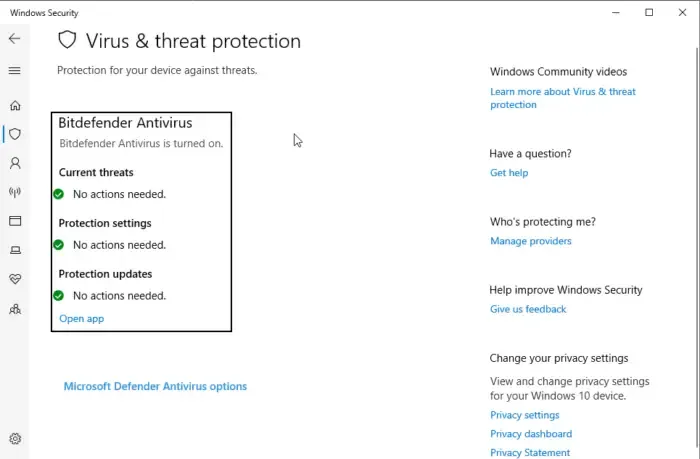
Ihr standardmäßiger PC-Antivirus, Windows Defender oder ein anderer Drittanbieter kann die Funktionen des Browsers blockieren oder stören, wodurch Sie den Zugriff auf bestimmte Seiten erschweren. So deaktivieren Sie Antivirus auf einem Windows-PC.
- Drücken Sie die Windows-Taste und geben Sie Windows Security ein .
- Wählen Sie auf der linken Seite Viren- und Bedrohungsschutz aus .
- Fahren Sie fort und wählen Sie die Option Echtzeitschutz und schalten Sie sie aus .
- Starten Sie den LockDown-Browser neu und prüfen Sie, ob das Problem behoben ist.
Wenn Sie eine Sicherheitssoftware eines Drittanbieters verwenden, müssen Sie diese ebenfalls deaktivieren.
Sie können auch Ihre Firewall deaktivieren und sehen, ob sie funktioniert. Wenn dies der Fall ist, müssen Sie möglicherweise den Lockdown-Browser zu den Firewall-Ausnahmen hinzufügen.
6] Installieren Sie den LockDown-Browser neu
Wenn nichts hilft, muss Ihr Administrator möglicherweise den LockDown-Browser deinstallieren und dann neu installieren und sehen.
Bitte teilen Sie uns mit, ob diese Lösungen Ihnen geholfen haben, Ihren defekten LockDown-Browser zu reparieren.
Warum funktioniert die Gesichtserkennung im LockDown Browser nicht?
Wenn die Gesichtserkennung im LockDown-Browser nicht funktioniert, versuchen Sie, Ihre Beleuchtung, Ihre Gesichtsposition auf der Webcam oder den Kamerawinkel anzupassen. Hintergrundbeleuchtung kann die Fähigkeit der LockDown-Webcam beeinträchtigen, Ihr Gesicht zu erkennen. Wenn Sie eine Brille tragen, kann deren Reflexion dazu führen, dass die LockDown-Kamera Ihr Gesicht nicht erkennt. Andere Dinge, die die Gesichtserkennung im LockDown-Browser beeinträchtigen können, sind Mützen, Sonnenbrillen, das Abdecken Ihres Gesichts mit etwas oder wenn Ihr PC im Hintergrund Updates ausführt.



Schreibe einen Kommentar